Успорава ли ваш рачунар због претраживања интернета у Гоогле Цхроме-у?
Ако јесте, овај чланак ће вам понудити савете како да смањите употребу меморије коју захтева Гоогле Цхроме.
Према недавним истраживањима компаније Statcounter, Гоогле Цхроме заузима значајан део глобалног тржишта, са уделом од 62,78%. Милијарде корисника интернета користе овај прегледач за различите активности, било да је то учење, посао, играње игара или једноставно забава.
Пошто је Гоогле Цхроме, уз Гоогле претраживач, веома популарна платформа за претрагу интернета, многе компаније такође користе Гоогле Цхроме у својим маркетиншким стратегијама. Овај тренд само повећава укупну употребу Гоогле Цхроме-а.
Међутим, многи корисници су се пожалили да Гоогле Цхроме троши превише радне меморије (RAM) рачунара. Ако се и ви суочавате са истим проблемом и желите да смањите потрошњу RAM-а од стране Chrome-а, на правом сте месту.
Зашто Chrome троши толико RAM-а?
Важно је разумети зашто Гоогле Цхроме захтева толико RAM-а или меморије. Ево неколико главних разлога:
- Често отварање платформи за стриминг уживо, софтвера у облаку и сајтова друштвених мрежа захтева велику количину RAM-а. Ово је због тога што ови сајтови обрађују садржај у вашем прегледачу, користећи ресурсе вашег рачунара да би вам испоручили тражени садржај.
- Гоогле Цхроме дели садржај веб странице на засебне процесе. На тај начин, ако један процес откаже, цела картица не престаје да реагује. Стварање више процеса на вашем Windows или macOS рачунару захтева посебан RAM простор. Што је више картица отворено, то је већа потрошња RAM-а по процесу.
- Chrome функција претходног приказивања убрзава учитавање веб страница, али троши знатну количину RAM-а.
- Додаци који комуницирају са садржајем веб странице, као што су блокаде огласа, YouTube додаци и додаци за друштвене мреже, константно раде у позадини. Због тога је меморија вашег рачунара непрекидно заузета.
- Одређене веб странице и додаци могу користити RAM, процесор и мрежу за рударење криптовалута.
Ово су неки од разлога због којих Chrome захтева више рачунарских ресурса. Не брините, постоје начини да се смањи потрошња RAM-а од стране Chrome-а. Можете применити комбинацију ручних метода или једноставно користити неке од доле наведених Chrome додатака.
Како смањити употребу меморије Chrome-а (ручне методе)
Смањење потрошње меморије од стране Гоогле Цхроме-а је процес који обухвата више корака. У зависности од ситуације, можете применити следеће тактике:
Затворите непотребне картице
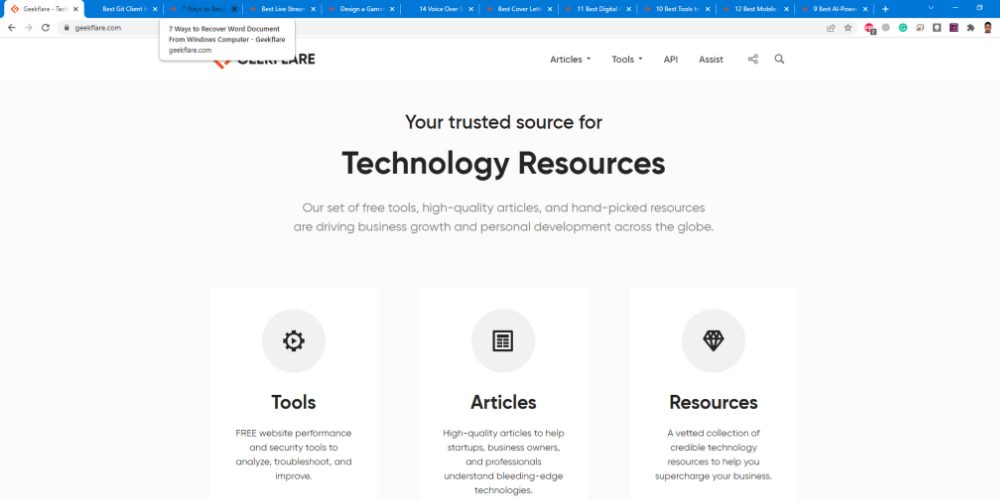
Ако вам нека картица није неопходна за тренутни рад, можете је затворити и тако ослободити рачунарске ресурсе. Сигурно ћете приметити побољшање перформанси рачунара када то урадите.
Активирајте хардверско убрзање
Хардверско убрзање подразумева коришћење графичког процесора (GPU) за обраду видео стримова, графичког дизајна и стримовање игара. Ову функцију можете омогућити у Chrome-у да бисте смањили оптерећење процесора. Покушајте са следећим корацима:
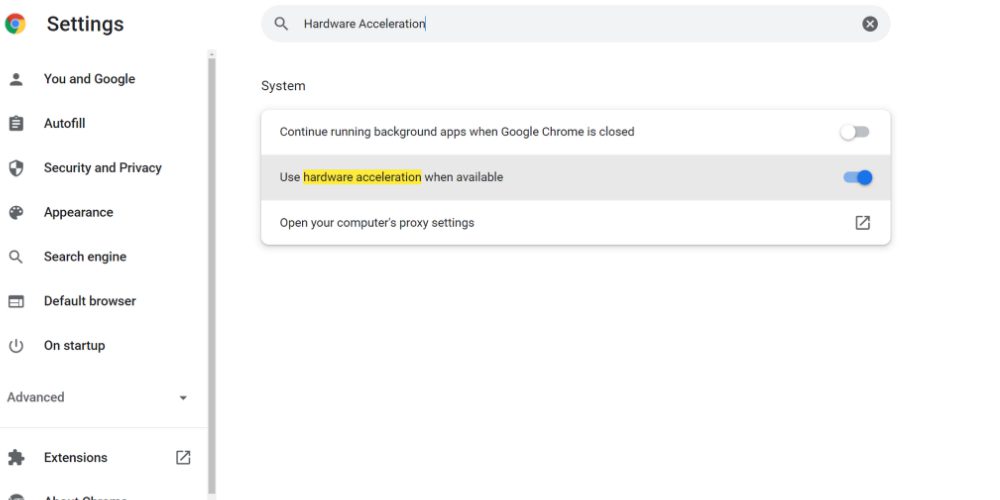
- Идите на подешавања Гоогле Цхроме-а.
- У поље за претрагу укуцајте „Хардверско убрзање“.
- Изаберите опцију „Користи хардверско убрзање када је доступно“ да бисте је омогућили.
- Поново покрените Гоогле Цхроме.
Када је ова опција активна, Гоогле Цхроме ће задатке који захтевају графичку обраду преусмерити на GPU рачунара. На тај начин ћете смањити употребу RAM-а и повећати употребу видео RAM-а (VRAM). Перформансе вашег рачунара ће се побољшати. Након тога, можете прећи на следећу методу.
Уклоните некоришћене и дуплиране додатке
Веома је лако инсталирати Chrome додатке који обављају сличне задатке. На пример, можда сте инсталирали Google Keep, Askify, Upword, Chrome Note и многе друге. Међутим, ако вам је циљ једноставно прављење белешки, задржите само Google Keep, а остале уклоните.
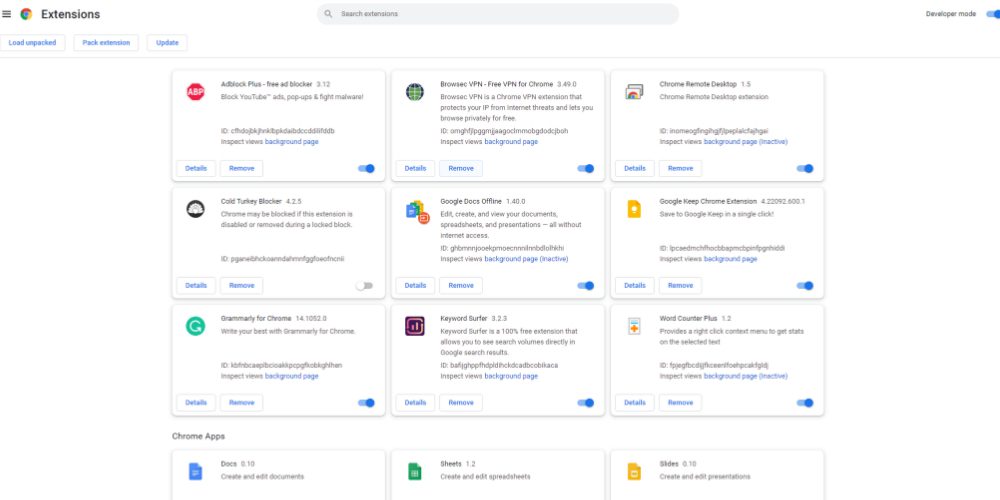
Сваки пут када отворите Chrome, сви додаци се такође учитавају у позадини. Неискоришћени додаци троше рачунарске ресурсе без икакве користи.
Користите Chrome менаџер задатака
Chrome менаџер задатака вам омогућава да тачно одредите који процеси троше превише RAM меморије. Овој опцији можете приступити и смањити употребу меморије следећи ове кораке:
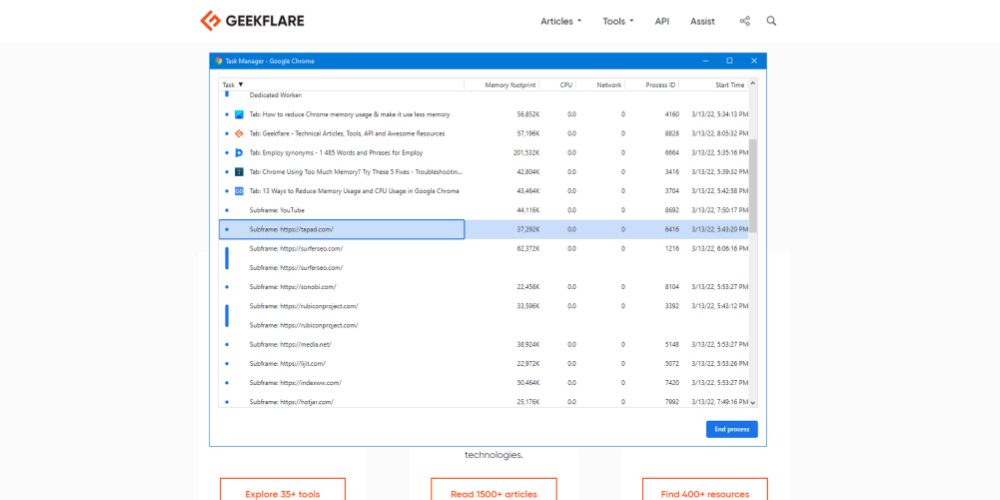
- Притисните Shift+Esc на Chrome картици да бисте отворили Chrome менаџер задатака.
- Видећете процесе попут „Utility“, „Tab“, „Subframe“, „Renderer“, „Extensions“ и друге.
- На десној страни ћете видети меморијски отисак. Овај број означава употребу RAM-а.
- Изаберите било који задатак, а затим кликните на „Заврши процес“ да бисте га затворили.
Овај корак је користан када приметите необично успоравање рада рачунара.
Користите „Очисти рачунар“
Штетне апликације и малвер могу користити ресурсе вашег рачунара за неовлашћене активности, као што је рударење биткоина. Користите функцију „Очисти рачунар“ у Гоогле Цхроме-у да бисте се решили тих нежељених апликација са рачунара. Покушајте са следећим корацима:
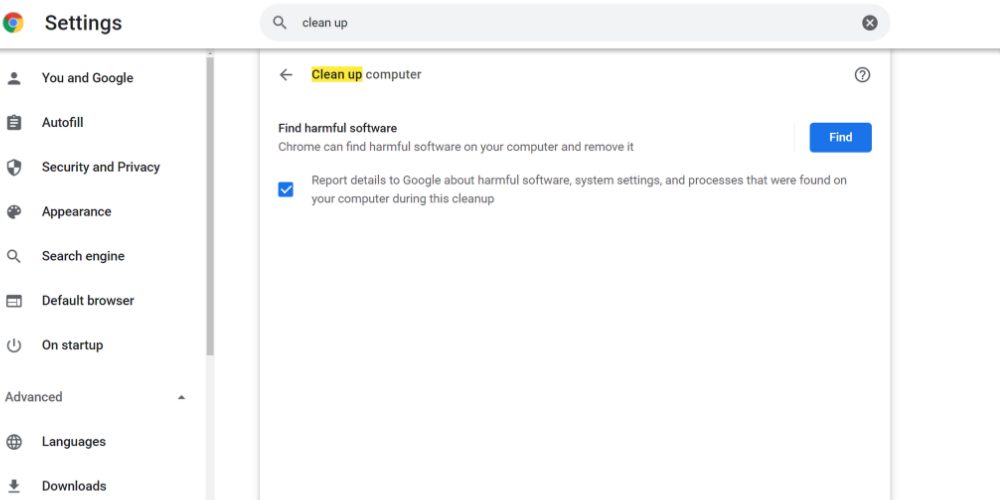
- У поље за адресу укуцајте „chrome://settings/“.
- У поље за претрагу укуцајте „Clean Up“.
- Кликните на „Очисти рачунар“.
- Кликните на „Пронађи“ да бисте започели процес чишћења.
Поново покрените Гоогле Цхроме да бисте тестирали његове перформансе након завршетка процеса чишћења.
Ресетујте подешавања Chrome-а
Гоогле Цхроме памти велику количину података током година коришћења. Ови сачувани подаци такође користе системски RAM и могу успорити ваш рачунар. Да бисте смањили употребу меморије, покушајте да вратите Chrome у првобитно стање следећи ове кораке:
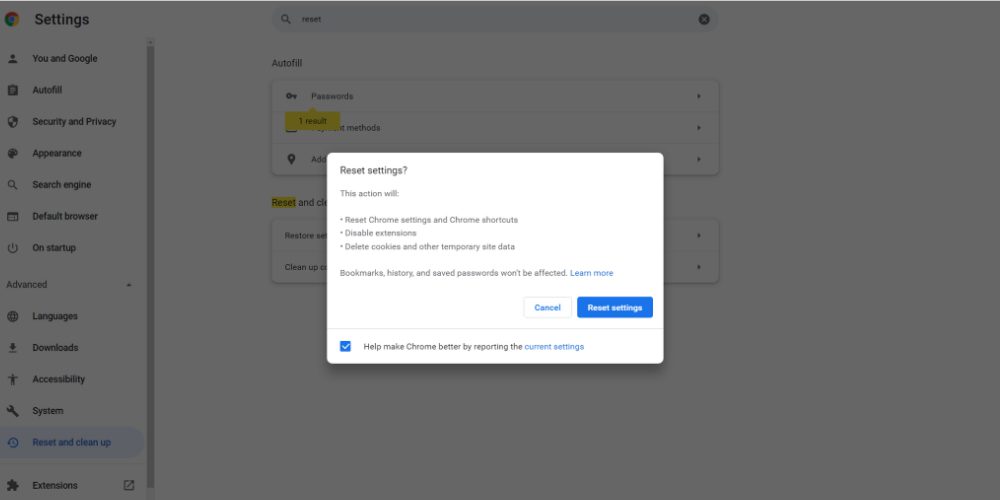
- Приступите подешавањима у Гоогле Цхроме-у.
- У пољу за претрагу укуцајте „Ресетуј“.
- Појавиће се опција „Врати поставке на оригиналне подразумеване вредности“.
- Кликните на њу, а затим изаберите „Ресетуј подешавања“.
Опција ресетовања уклања непотребне поставке Chrome-а и враћа га у првобитно стање. Међутим, овај процес неће утицати на сачуване лозинке, обележиваче или историју прегледања.
Зауставите позадинске апликације
Велика је вероватноћа да позадинске апликације Chrome-а троше додатну RAM меморију током коришћења прегледача. Можете пратити ове кораке да бисте деактивирали ову опцију:
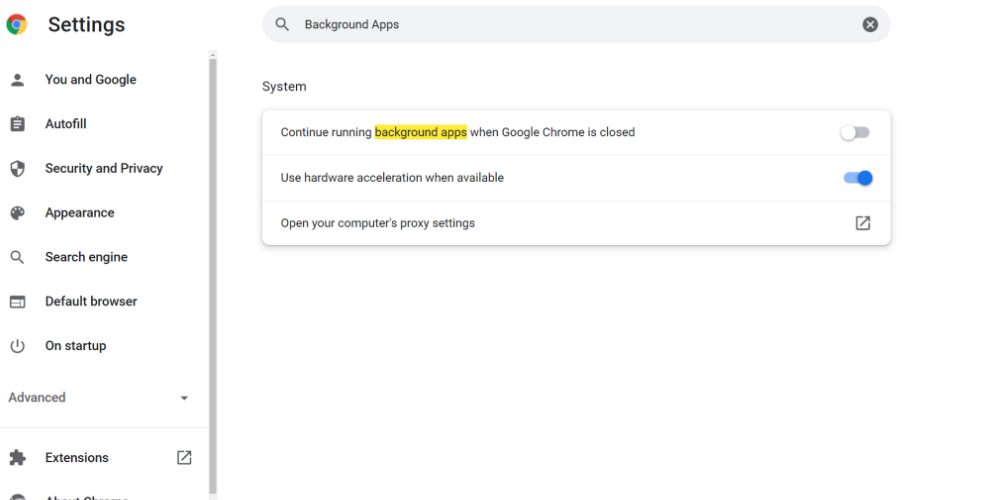
- У менију „Подешавања“ у Chrome-у у поље за претрагу укуцајте „Апликације у позадини“.
- Пронаћи ћете опцију „Настави са покретањем позадинских апликација“.
- Деактивирајте је померањем дугмета улево.
Мораћете поново да покренете веб прегледач да бисте применили промене.
Ручна примена ових метода може бити дуготрајна и напорна. Уместо да сами обављате одржавање, можете користити следеће корисне додатке за Гоогле Цхроме за смањење потрошње меморије.
Како смањити употребу меморије Chrome-а помоћу Chrome додатака
У наставку пронађите неколико популарних додатака за Гоогле Цхроме који ће вам помоћи да смањите потрошњу меморије:
The Great Suspender Original
The Great Suspender Original је додатак за Chrome који вам помаже да суспендујете неискоришћене картице. Можете испробати суспендовање картица без њиховог затварања. Ако вам касније буду потребне затворене картице, мораћете да претражујете дугу историју прегледања.
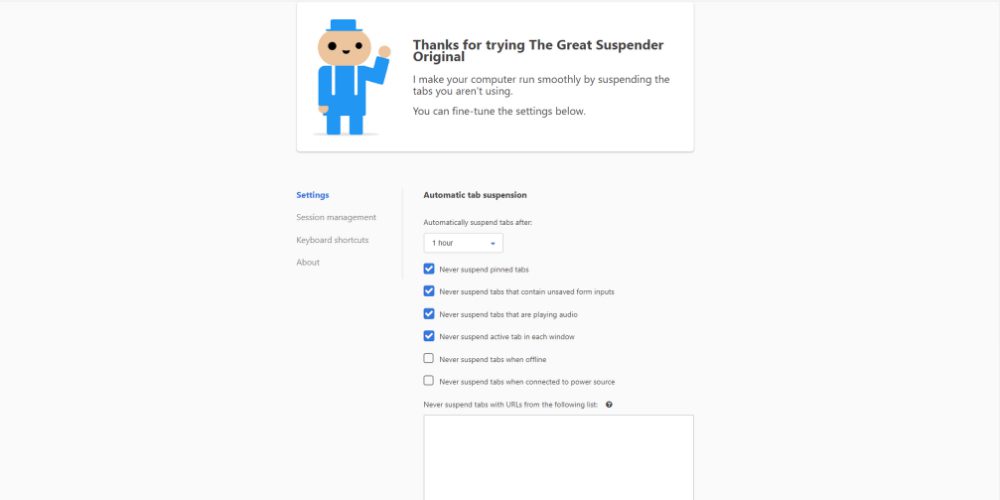
За опсежно интернет истраживање, коришћење тактике суспендовања картица је згодно за смањење потрошње RAM-а. Суспендовање картице пребацује отворену веб страницу у режим мировања. У овом стању, веб страница не користи системску меморију за позадинске задатке попут приказивања огласа, репродукције видео записа, ажурирања података или учитавања садржаја.
Осим тога, овај додатак вам омогућава да ефикасно управљате великим бројем отворених картица. Захваљујући томе, лако можете пронаћи потребну картицу за свој истраживачки рад. Неке од сјајних карактеристика овог додатка су:
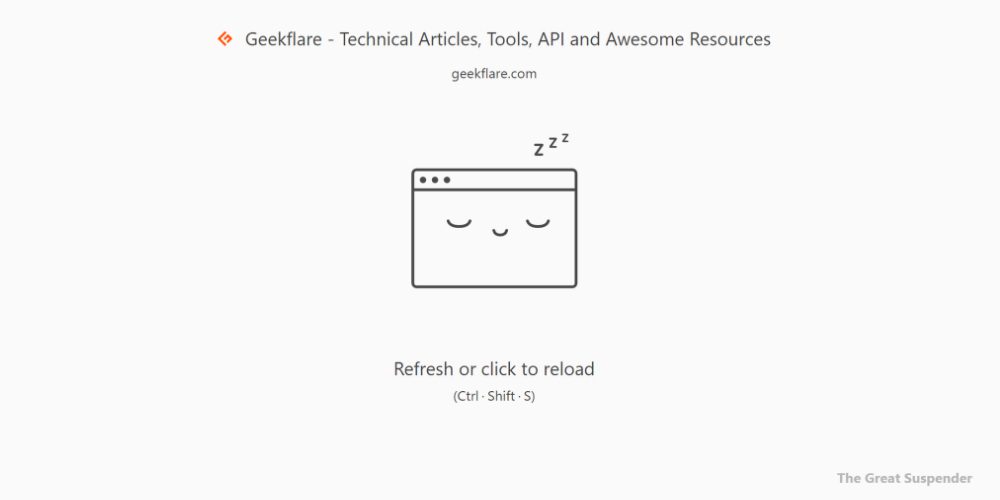
- Суспендујте неискоришћене картице или веб странице једним кликом.
- Можете аутоматизовати процес суспендовања картица заказивањем.
- Вратите једну или више суспендованих картица када је то потребно.
- Креирајте групе картица за ефикасно управљање отвореним Chrome страницама.
Преко 200.000 корисника користи овај додатак за смањење употребе RAM-а. Алат је доступан на 22 друга језика поред енглеског.
Memory Saver
Memory Saver аутоматизује задатак одбацивања Chrome картица које не користите. Одбацивање картице зауставља позадинске процесе повезане са њом. Тако веб локација више не користи системске ресурсе као што су мрежа, RAM, процесор или напајање.
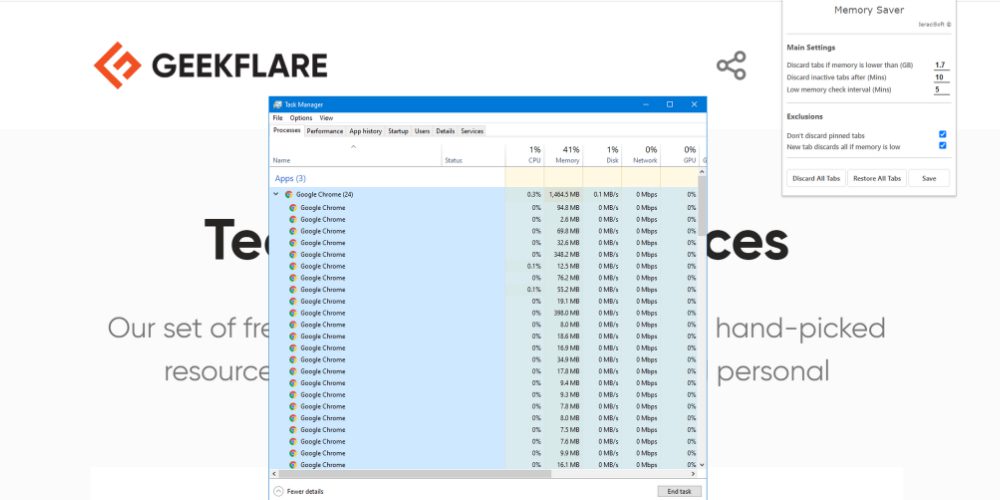
Ручно одбацивање картица је напоран процес. Зато можете инсталирати овај додатак за Chrome да бисте смањили употребу меморије. Memory Saver је лаган алат, тако да не оптерећује ваше рачунарске ресурсе.
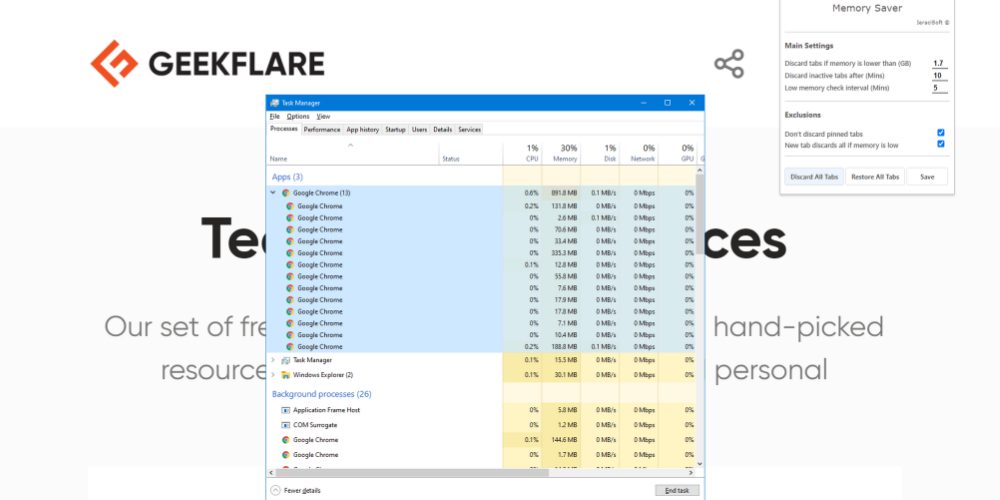
У одељку „Главне поставке“ можете подесити граничну вредност меморије. Алат ће аутоматски одбацити картице ако системска меморија падне испод ове вредности. Такође, можете ручно подесити низак интервал скенирања меморије за алат. Поред тога, можете заказати одбацивање неактивних картица постављањем временског оквира.
Приметићете да се број процеса у Гоогле Цхроме-у скоро преполовио када користите функцију онемогућавања картица овог алата.
TooManyTabs
TooManyTabs for Chrome је моћан менаџер Chrome картица са уграђеном опцијом за уштеду меморије. Овај алат вам омогућава преглед свих отворених картица у вашем Chrome прегледачу. Можда се питате како вам то помаже.
Па, ако отворите више од 15 веб локација у Chrome-у, тешко је идентификовати их појединачно, а лако можете изгубити појам о њиховом редоследу. Да не спомињемо да би рачунар могао постати веома спор ако нема уграђену 8+GB RAM меморије.
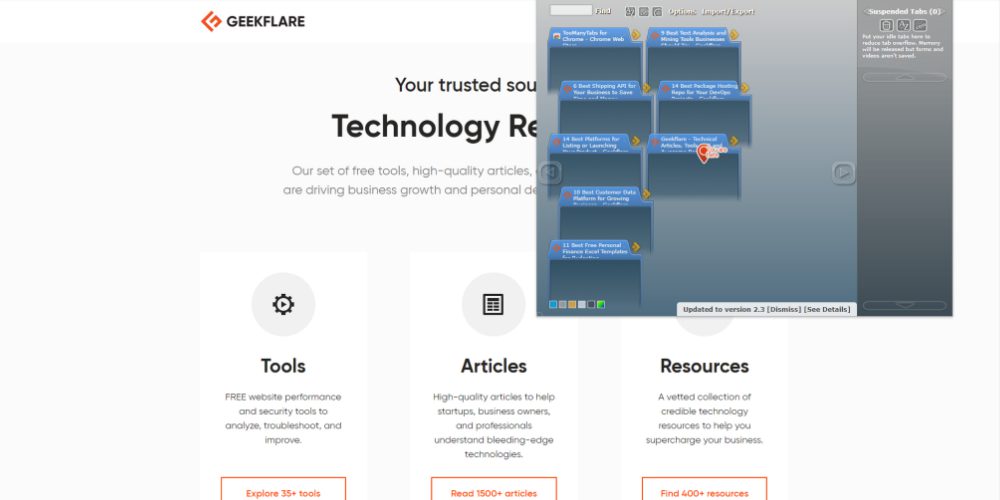
Да бисте превазишли ове проблеме, потребно је да испробате овај додатак за Chrome. Његов леви прозор приказује све отворене картице у формату колона. Осим тога, можете их сортирати по времену креирања, имену и домену веб странице.
На десној страни пронаћи ћете информације о суспендованим и затвореним картицама. Кликните на стрелицу поред картице да бисте је суспендовали. Такође, алат вам може приказати преглед веб странице ако активирате ту опцију у менију.
OneTab
OneTab је још један популаран додатак за управљање картицама који такође штеди меморију рачунара. Алат има оцену 4,5 од преко 13.000 корисника. До сада је више од 2 милиона корисника Гоогле Цхроме-а користило овај додатак да смањи потрошњу меморије и очисти претрпане картице.
Лако се затрпати са толико отворених картица док радити интернет истраживање. Уместо да прелазите кроз сваку картицу да бисте пратили садржај, можете их све ставити у OneTab у облику листе.
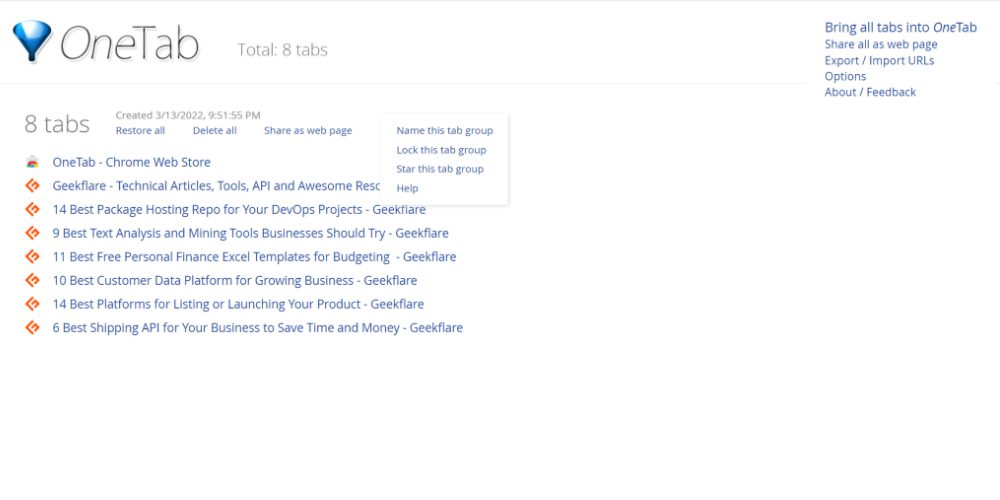
Са листе је лако идентификовати које картице држе коју веб локацију, тако да можете лако организовати свој истраживачки рад. Када преместите отворене картице у OneTab, Гоогле Цхроме такође прекида позадинске процесе који троше ресурсе вашег рачунара.
Још једна добра карактеристика овог алата је избегавање дуплираних страница. На тај начин штедите више RAM-а тако што спречавате поновно отварање истих веб страница.
Tab Snooze
Tab Snooze је користан додатак за Chrome који вам помаже да се фокусирате на свој рад приликом претраживања веба. Осим што вам помаже да организујете више отворених картица, такође помаже у смањивању потрошње RAM-а.
Има просечну оцену 4,7 од 4.457 корисника. Штавише, Chrome веб продавница показује да је више од 70.000 корисника испробало или користило апликацију за уклањање нереда на картицама. Додатак је лаган и не троши много процесора или RAM-а.
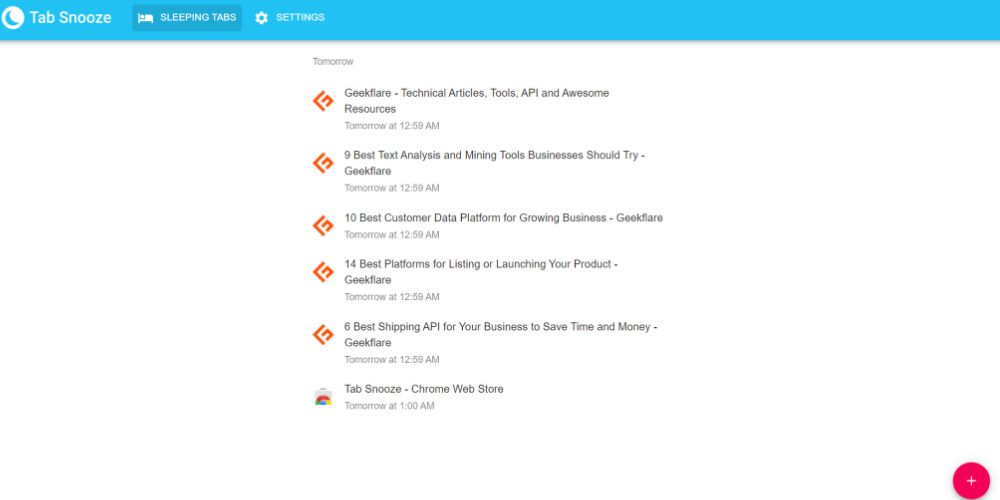
Након инсталирања, додатак ће се појавити као икона полумесеца. Кликом на њега добићете опције за одлагање картица као што су „Касније данас“, „Сутра“, „Следећи викенд“ и друге. Кликните на било коју од опција да бисте одложили отворену картицу.
Листи одложених картица можете приступити кликом на број који се појављује у доњем левом углу додатка.
TabMemFree
TabMemFree нуди потпуно аутоматизовано решење за уштеду меморије у Гоогле Цхроме-у. Овај додатак помаже да се смањи коришћење системских ресурса од стране неискоришћених картица путем процеса ослобађања меморије.
Процес не утиче на позицију картице, име, наслов или икону у Chrome прегледачу. Картица постаје суспендована, тако да уграђене скрипте веб странице не користе процесор, RAM или мрежу.
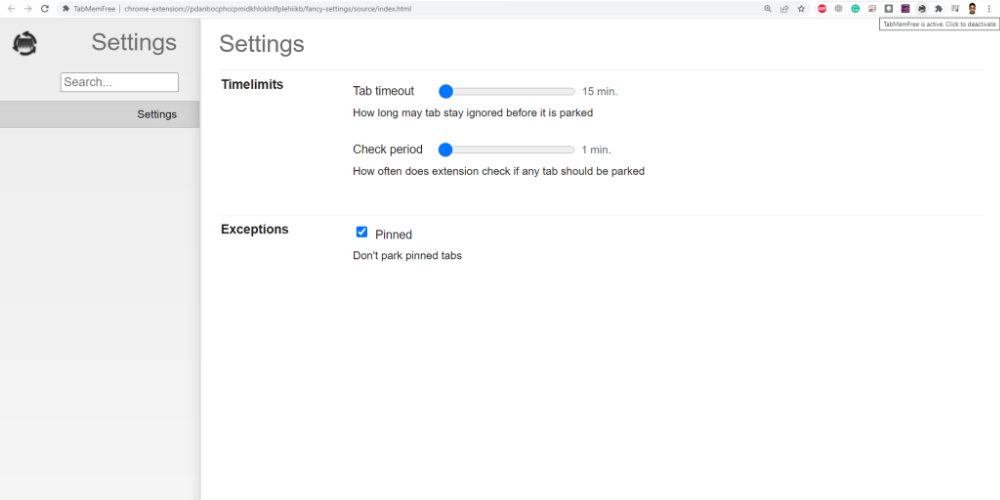
Додатак ради на свим Chrome прозорима које отворите. Штавише, можете га деактивирати или активирати једним кликом. Управљање додатком је једноставно, јер је потребно само да наведете временско ограничење картице и период провере.
У складу са периодом провере, додатак ће скенирати картице које нису коришћене 15 минута или више. Затим ће алат ослободити неискоришћене картице да би уштедео рачунарске ресурсе.
Апликације које користе превише меморије или RAM-а одувек су представљале проблем за кориснике. Нарочито када не користите моћну радну станицу или рачунар за играње, проблем може бити фрустрирајући.
Очигледно је да Гоогле Цхроме троши значајну количину RAM-а. На рачунарима са просечним или нижим спецификацијама, ово може бити озбиљан проблем. Међутим, морате разумети да прегледач користи много рачунарских ресурса да би вам омогућио корисничко искуство које други прегледачи можда не нуде.
Зато можете применити било који од претходно наведених корака за смањење потрошње меморије Chrome-а.